黑松山资源网 Design By www.paidiu.com
打开ps,打开一张图片,或者新建一个文档。
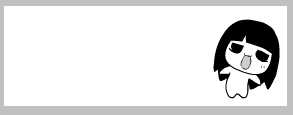 打上你喜欢的字。
打上你喜欢的字。
 新建一个图层,用画笔工具画一竖。
新建一个图层,用画笔工具画一竖。

 再建一个图层,在另一边用画笔画一竖。
再建一个图层,在另一边用画笔画一竖。

 打开窗口动画面板,新建一帧,将两个画笔的位置交换一下。
打开窗口动画面板,新建一帧,将两个画笔的位置交换一下。
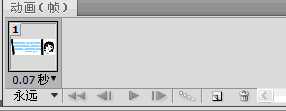
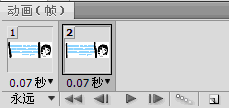
 然后过渡帧。
然后过渡帧。
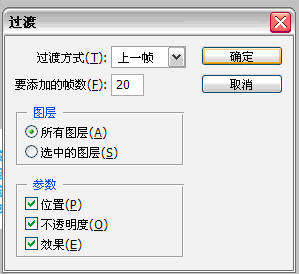
 将图层3和图层4创建剪贴蒙版。
将图层3和图层4创建剪贴蒙版。
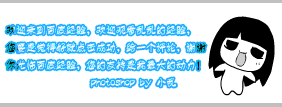
 然后按住播放键(即空格键播放一下),速度快了的话再调节速度。这里我将时间调为0.1秒。
然后按住播放键(即空格键播放一下),速度快了的话再调节速度。这里我将时间调为0.1秒。
 最后一步保存为web模式,图片就做好了!
最后一步保存为web模式,图片就做好了!


注意事项 流光字的关键在于创建剪贴蒙版,而双向流光的关键除了创建剪贴蒙版外还要注意用移动工具移动两个图层,大家记住,是两个图层,不要画在一个图层上了,另外,有不懂的地方请标明,我会根据情况解答。 很多朋友问窗口---动画在哪里,下面有一张截图,希望你能找到。
创建剪贴蒙版就是将我们用画笔画了图的图层右击,然后选择创建剪贴蒙版就ok了。 ps怎么下载,关于这个问题大家只要在百度网页里输入‘ps cs5’,选择官方网站下载,当然还有很多个版本,初学都建议使用ps cs3.
热门版本类型推荐 下载地址 AdobePhotoshop CS 官方简体中文版 (大小: 266.34MB) 点击进入下载 Adobe Photoshop CS2 精简绿色版(大小:266.31MB) 点击进入下载 Adobe Photoshop CS3 Extended Final 简体中文版(大小:50MB ) 点击进入下载 Adobe Photoshop CS4 v11.0 中文完美者特别版(大小:67MB ) 点击进入下载 Adobe Photoshop CS5 官方绿色中文正式版(大小:104.06MB) 点击进入下载 Adobe Photoshop CS6破解版(大小:125MB) 点击进入下载 Adobe photoshop 6.0 汉化中文免费版 (大小:107MB ) 点击进入下载 Adobe Photoshop 7.0 绿色汉化版 (大小:10.69 MB) 点击进入下载 Adobe Photoshop 专题 点击进入下载
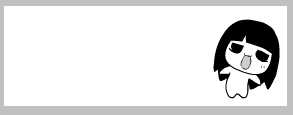 打上你喜欢的字。
打上你喜欢的字。 新建一个图层,用画笔工具画一竖。
新建一个图层,用画笔工具画一竖。
 再建一个图层,在另一边用画笔画一竖。
再建一个图层,在另一边用画笔画一竖。
 打开窗口动画面板,新建一帧,将两个画笔的位置交换一下。
打开窗口动画面板,新建一帧,将两个画笔的位置交换一下。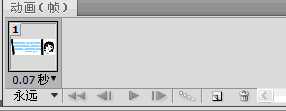
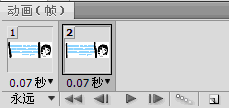
 然后过渡帧。
然后过渡帧。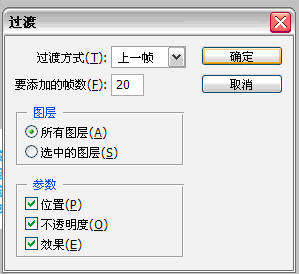
 将图层3和图层4创建剪贴蒙版。
将图层3和图层4创建剪贴蒙版。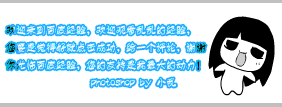
 然后按住播放键(即空格键播放一下),速度快了的话再调节速度。这里我将时间调为0.1秒。
然后按住播放键(即空格键播放一下),速度快了的话再调节速度。这里我将时间调为0.1秒。 最后一步保存为web模式,图片就做好了!
最后一步保存为web模式,图片就做好了!

注意事项 流光字的关键在于创建剪贴蒙版,而双向流光的关键除了创建剪贴蒙版外还要注意用移动工具移动两个图层,大家记住,是两个图层,不要画在一个图层上了,另外,有不懂的地方请标明,我会根据情况解答。 很多朋友问窗口---动画在哪里,下面有一张截图,希望你能找到。
创建剪贴蒙版就是将我们用画笔画了图的图层右击,然后选择创建剪贴蒙版就ok了。 ps怎么下载,关于这个问题大家只要在百度网页里输入‘ps cs5’,选择官方网站下载,当然还有很多个版本,初学都建议使用ps cs3.
热门版本类型推荐 下载地址 AdobePhotoshop CS 官方简体中文版 (大小: 266.34MB) 点击进入下载 Adobe Photoshop CS2 精简绿色版(大小:266.31MB) 点击进入下载 Adobe Photoshop CS3 Extended Final 简体中文版(大小:50MB ) 点击进入下载 Adobe Photoshop CS4 v11.0 中文完美者特别版(大小:67MB ) 点击进入下载 Adobe Photoshop CS5 官方绿色中文正式版(大小:104.06MB) 点击进入下载 Adobe Photoshop CS6破解版(大小:125MB) 点击进入下载 Adobe photoshop 6.0 汉化中文免费版 (大小:107MB ) 点击进入下载 Adobe Photoshop 7.0 绿色汉化版 (大小:10.69 MB) 点击进入下载 Adobe Photoshop 专题 点击进入下载
黑松山资源网 Design By www.paidiu.com
广告合作:本站广告合作请联系QQ:858582 申请时备注:广告合作(否则不回)
免责声明:本站资源来自互联网收集,仅供用于学习和交流,请遵循相关法律法规,本站一切资源不代表本站立场,如有侵权、后门、不妥请联系本站删除!
免责声明:本站资源来自互联网收集,仅供用于学习和交流,请遵循相关法律法规,本站一切资源不代表本站立场,如有侵权、后门、不妥请联系本站删除!
黑松山资源网 Design By www.paidiu.com
暂无评论...
《魔兽世界》大逃杀!60人新游玩模式《强袭风暴》3月21日上线
暴雪近日发布了《魔兽世界》10.2.6 更新内容,新游玩模式《强袭风暴》即将于3月21 日在亚服上线,届时玩家将前往阿拉希高地展开一场 60 人大逃杀对战。
艾泽拉斯的冒险者已经征服了艾泽拉斯的大地及遥远的彼岸。他们在对抗世界上最致命的敌人时展现出过人的手腕,并且成功阻止终结宇宙等级的威胁。当他们在为即将于《魔兽世界》资料片《地心之战》中来袭的萨拉塔斯势力做战斗准备时,他们还需要在熟悉的阿拉希高地面对一个全新的敌人──那就是彼此。在《巨龙崛起》10.2.6 更新的《强袭风暴》中,玩家将会进入一个全新的海盗主题大逃杀式限时活动,其中包含极高的风险和史诗级的奖励。
《强袭风暴》不是普通的战场,作为一个独立于主游戏之外的活动,玩家可以用大逃杀的风格来体验《魔兽世界》,不分职业、不分装备(除了你在赛局中捡到的),光是技巧和战略的强弱之分就能决定出谁才是能坚持到最后的赢家。本次活动将会开放单人和双人模式,玩家在加入海盗主题的预赛大厅区域前,可以从强袭风暴角色画面新增好友。游玩游戏将可以累计名望轨迹,《巨龙崛起》和《魔兽世界:巫妖王之怒 经典版》的玩家都可以获得奖励。
更新日志
2024年10月06日
2024年10月06日
- 群星《前途海量 电影原声专辑》[FLAC/分轨][227.78MB]
- 张信哲.1992-知道新曲与精丫巨石】【WAV+CUE】
- 王翠玲.1995-ANGEL【新艺宝】【WAV+CUE】
- 景冈山.1996-我的眼里只有你【大地唱片】【WAV+CUE】
- 群星《八戒 电影原声带》[320K/MP3][188.97MB]
- 群星《我的阿勒泰 影视原声带》[320K/MP3][139.47MB]
- 纪钧瀚《胎教古典音乐 钢琴与大提琴的沉浸时光》[320K/MP3][148.91MB]
- 刘雅丽.2001-丽花皇后·EMI精选王【EMI百代】【FLAC分轨】
- 齐秦.1994-黄金十年1981-1990CHINA.TOUR.LIVE精丫上华】【WAV+CUE】
- 群星.2008-本色·百代音乐人创作专辑【EMI百代】【WAV+CUE】
- 群星.2001-同步过冬AVCD【环球】【WAV+CUE】
- 群星.2020-同步过冬2020冀待晴空【环球】【WAV+CUE】
- 沈雁.1986-四季(2012梦田复刻版)【白云唱片】【WAV+CUE】
- 纪钧瀚《胎教古典音乐 钢琴与大提琴的沉浸时光》[FLAC/分轨][257.88MB]
- 《国语老歌 怀旧篇 3CD》[WAV/分轨][1.6GB]
